
Paint.NET Downloaden en alternatieven
gratis
Download
Recensie Paint.NET
Paint.NET is een gratis geavanceerde grafische editor met een groot aantal tools.
Het kan voorkomen dat we op een gegeven moment een foto willen bewerken of een tekening willen maken op de computer. Er zijn veel grafische bewerkingsprogramma's en -tools beschikbaar. Sommige zijn erg geavanceerd en duur, terwijl andere erg basic en gratis zijn. Zo heeft Windows het programma "Paint", waarmee we op een heel eenvoudige manier afbeeldingen kunnen maken en bewerken. Het volgende programma kan ondanks het feit dat het gratis is, professioneel gebruikt worden dankzij de vele tools.
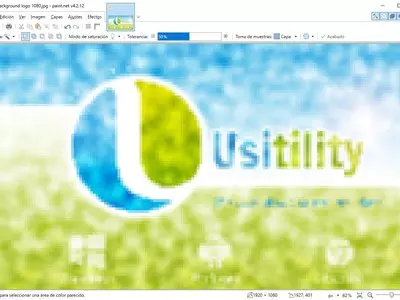
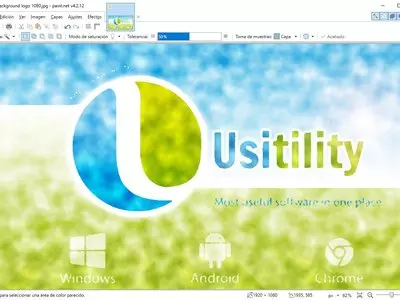

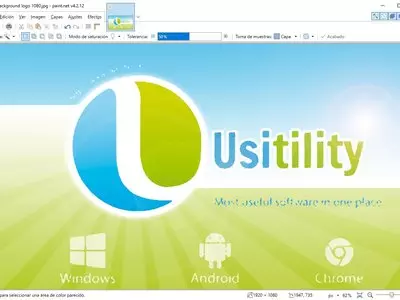

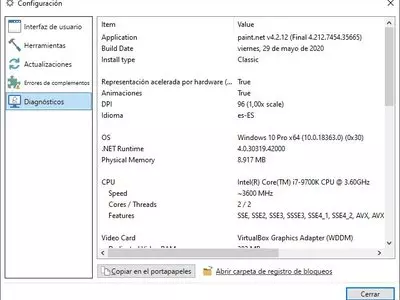
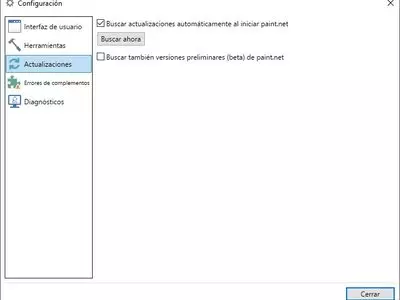
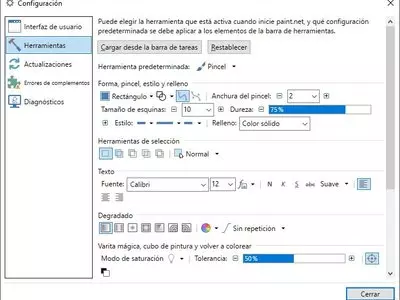
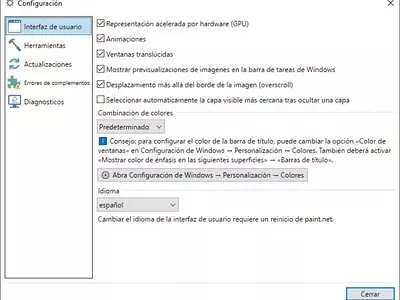
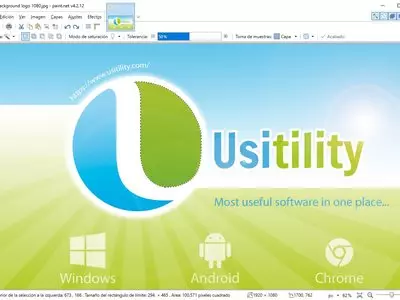


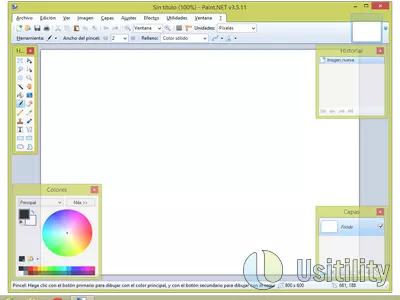


Paint.NET stelt ons in staat om veel bewerkingen en aanpassingen aan afbeeldingen of foto's te maken. Naast de typische tools van dit soort programma's (potlood, selecteren, schetsen, etc.), beschikt het over veel filters die een uniek tintje aan de afbeelding die we bewerken geven. Enkele filters die zijn opgenomen zijn: schetspotlood, olieverf, vervagen, zoomvervagen, putjes, kristal bevroren, polar omkering, pixelatie, verbetering, reliëf, rode ogen verwijderen, portret verzachten, ruis toevoegen of verminderen, en meer.
Naast filters kunnen we ook de typische aanpassingen toepassen: auto-level, zwart-wit, helderheid en contrast, curven, omgekeerde kleuren, tint en verzadiging, niveaus, posterisatie, en sepia.
Wanneer we een filter of aanpassing selecteren, verschijnt er een venster met een reeks parameters die we kunnen aanpassen om de uiteindelijke resultaten van de filter of bewerking te beïnvloeden. Terwijl we de parameters aanpassen, zullen we zien hoe de wijzigingen worden toegepast op de uiteindelijke afbeelding, dus het is niet nodig om de filter of bewerking toe te passen om het resultaat te zien.
Het programma heeft een groot en duidelijk interface. In het centrale deel van het venster zien we de afbeelding die we gaan maken of bewerken. In het linkergedeelte is er een venster met alle bewerkingsgereedschappen tot onze beschikking: selectie, toverstaf, verfemmer, ontwerp, zoom, potlood, kwast, kleurendetector, kloneerpenseel, etc. Onderaan links bevindt zich een venster met palettengereedschappen, waar we primair en secundaire kleuren kunnen kiezen. Onderaan rechts is er een venster met afbeeldingslagen, waar we die zichtbare lagen kunnen selecteren. Bovenaan rechts staat er een geschiedenis met alle acties die we hebben uitgevoerd, zodat we elke bewerking ongedaan kunnen maken of wissen die we hebben uitgevoerd.
Zoals gebruikelijk in dit soort programma's, kunnen we gereedschappen, filters, acties, etc. raadplegen met de muis of met sneltoetsen. Deze laatste optie is het meest handig voor degenen die het programma vaak gebruiken, omdat het het bewerkings- en creatieproces versnelt. In de handleiding van de software is er een lijst met alle beschikbare sneltoetsen.
Het programma bevat de optie om een afbeelding vast te leggen van een camera of scanner die is aangesloten op de PC. Op deze manier bewerken we direct de gewenste afbeelding zonder gebruik te maken van een tussentijds programma.
Paint.NET kan worden beschouwd als een tool die zich tussen Photoshop en "Paint" bevindt, aangezien het meer tools en opties heeft dan "Paint", maar niet het niveau van Photoshop bereikt. Aan de andere kant is dit programma gratis, waardoor het een geweldige optie is om te gebruiken als grafische editor als we geen meer geavanceerde bewerkingstools nodig hebben.
door Rubén Hernández
Veelgestelde vragen
- Kan Paint.NET gedownload worden voor Windows 10?
- Ja, deze software kan gedownload worden en is compatibel met Windows 10.
- Met welke besturingssystemen is het compatibel?
- Deze software is compatibel met de volgende 32-bit Windows-besturingssystemen:
Windows 11, Windows 10, Windows 8.1, Windows 8, Windows 7.
Hier kun je de 32-bit versie van Paint.NET downloaden. - Is het compatibel met 64-bit besturingssystemen?
- Ja, hoewel er geen speciale 64-bit versie is, kun je de 32-bit versie downloaden en uitvoeren op 64-bit Windows-besturingssystemen.
- Welke bestanden moet ik downloaden om deze software te installeren op mijn Windows PC?
- Om Paint.NET te installeren op je PC, moet je het bestand paint.net.5.0.2.install.anycpu.web.zip downloaden naar je Windows en het installeren.
Het bestand paint.net.5.0.2.install.anycpu.web.zip is gecomprimeerd, dus je kunt 7-zip downloaden en het bestand uitpakken. - Welke versie van het programma ga ik downloaden?
- De huidige versie die we aanbieden is 5.0.2.
- Is Paint.NET gratis?
- Ja, dit programma is gratis en je kunt het gebruiken zonder enige beperkingen en zonder extra kosten.
Bovendien is deze software open source, wat betekent dat je de broncode van het programma kunt downloaden en, als je voldoende kennis hebt, de interne werking van de software kunt zien en de functionaliteit kunt wijzigen. - Zijn er alternatieven en vergelijkbare programma's voor Paint.NET?
- Ja, hier kun je vergelijkbare programma's en alternatieven zien.
- Home
- Paint.NET home
- Categorie
- Besturingssystemen
- Windows 11
- Windows 10
- Windows 8.1
- Windows 8
- Windows 7
- Licentie
- Open Source
Alternatieven

PhotoFiltre
Beeldgratis
Bewerkt en wijzigt afbeeldingen met een gebruikersvriendelijke interface, met filters, retoucheeropties en batchbewerking.

Photoshop
Beeldbetaald
Biedt een breed scala aan geavanceerde functies voor beeldbewerking en professionele resultaten.

Photoscape
Beeldgratis
De software stelt gebruikers in staat om gemakkelijk hun afbeeldingen te beheren, bewerken en organiseren via een reeks ingebouwde tools en functies.

Artweaver
Beeldgratis
Deze software is een toepassing voor het bewerken van afbeeldingen en tekenen, die verschillende tools en functies biedt om gebruikers te helpen hun creatieve mogelijkheden te maximaliseren. Het ondersteunt diverse bestandsindelingen en heeft ingebouwde filters voor beeldbewerking, een uitgebreide collectie penselen en de mogelijkheid om aangepaste penselen te maken.

Image Analyzer
Beeldgratis
Bewerk en verbeter afbeeldingen met uitgebreide functies, gratis software beschikbaar.

GIMPShop
Beeldgratis
Biedt professionele fotobewerkingsresultaten gratis aan, met een interface vergelijkbaar met Photoshop en ondersteuning voor verschillende afbeeldingsformaten, laagsystemen en batchverwerking.

Pixlr-o-matic
Beeldgratis
Past artistieke effecten toe, bewerk en maak foto's met behulp van de webcam op een Windows computer, helemaal gratis.